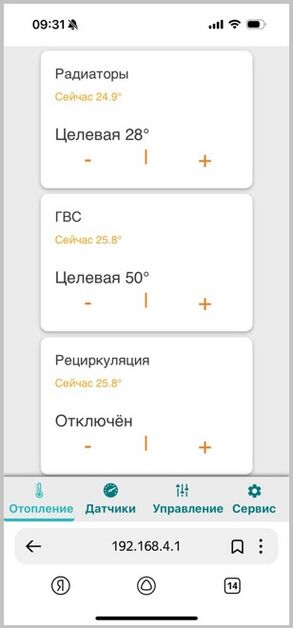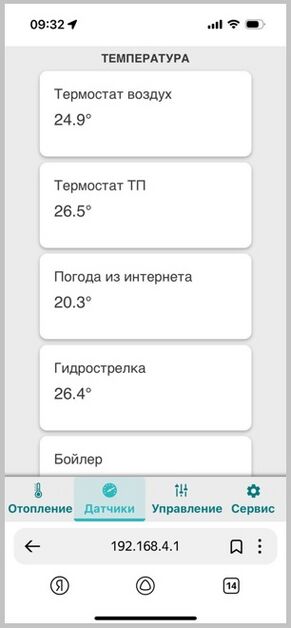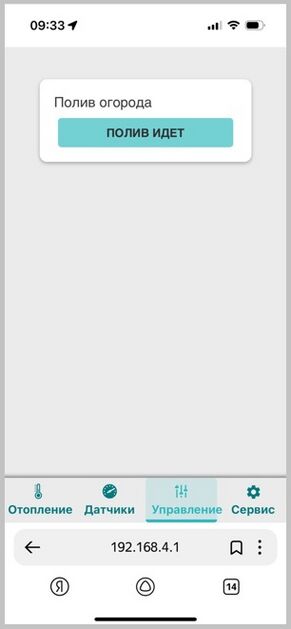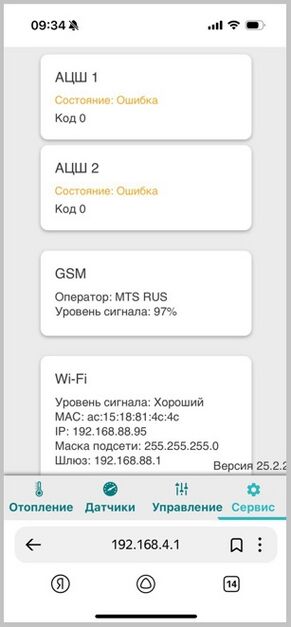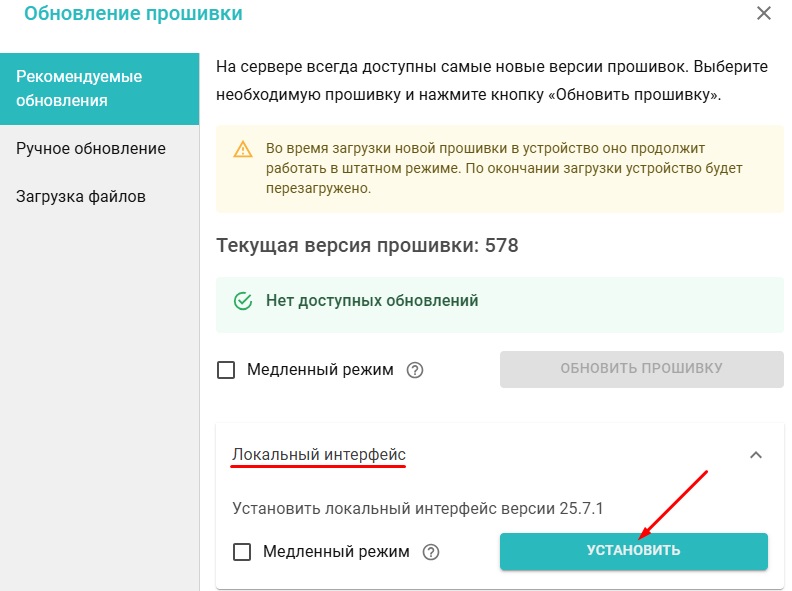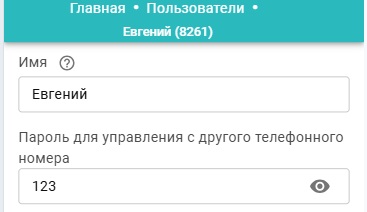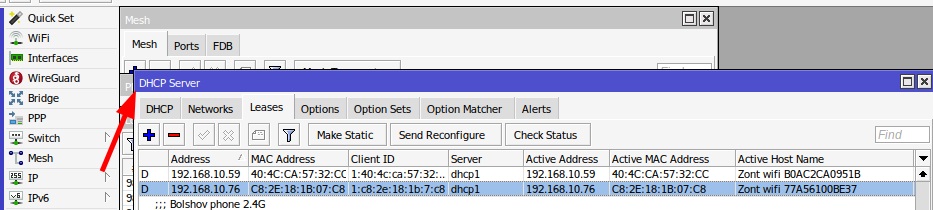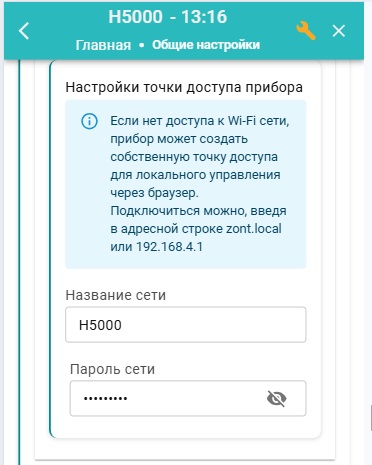Локальное управление приборами ZONT: различия между версиями
Материал из Библиотека
Микро Лайн
Admin (обсуждение | вклад) Нет описания правки |
Admin (обсуждение | вклад) Нет описания правки |
||
| (не показано 46 промежуточных версий этого же участника) | |||
| Строка 1: | Строка 1: | ||
'''Для дистанционного управления''' Контроллером используется личный кабинет владельца прибора в [https://my.zont.online/ веб-сервисе ZONT]. Доступ в личный кабинет обеспечивает любое мобильное устройство или ПК, имеющие выход в интернет. Личный кабинет имеет '''Логин''' и '''Пароль''' доступа. Открыть личный кабинет можно в любом браузере (веб-версия) или в [https://zont.online/service/ мобильном приложении] для устройств на iOS и Android (мобильная версия); | |||
При дистанционном управлении передача данных и команд между устройством управления (смартфоном, планшетом или ПК) и Контроллером происходит через Сервер ZONT. | |||
'''Для прямого управления''' применяется локальный интерфейс Контроллера и подключение устройства управления к общей сети объекта (WI-FI / Ethernet), где он используется, или к встроенной точке доступа контроллера | |||
'''Локальный интерфейс''' имеет функциональные ограничения и применяется только в случае отсутствия интернета и связи с Сервером ZONT. Он обеспечивает: | |||
*контроль показаний датчиков температуры; | |||
*мониторинг параметров работы котла по данным из его цифровой шины; | |||
*контроль целевой и фактической температуры в каждой зоне отопления; | |||
*управление режимами отопления и целевыми температурами в зонах отопления; | |||
*контроль состояния подключенных к контроллеру датчиков и устройств; | |||
*управление отдельными устройствами из конфигурации контроллера. | |||
[[Файл:Локальное управление приборами ZONT (0).jpg|629x629px]] [[Файл:Локальное управление приборами ZONT (1).jpg|291px]] [[Файл:Локальное управление приборами ZONT (2).jpg|629x629px]] [[Файл:Локальное управление приборами ZONT (3).jpg|292x629px]] | |||
Поддержка Локального интерфейса реализована в современных приборах серии PRO начиная с версии ПО 482. | |||
Поддерживаются: | |||
'''Внимание!''' Локальное управление | *'''универсальные контроллеры''' [[H2000+ PRO.V2]], [[H1000+ PRO.V2]], [[H5000+ PRO.V2]], [[C2000+ PRO]] | ||
*'''контроллеры''' [[SMART 2.0|SMART 2.0 PRO]], [[H-1V.02|H-1V.02 PRO]], [[BAXI CONNECT+]], [https://zont.online/wp-content/uploads/2022/10/Texnicheskaya-dokumentaciya-SMART-2.0-for-ZOTA.pdf SMART for ZOTA] | |||
*'''отопительные термостаты''' [[SMART NEW]], [[H-1V NEW]], [[BT.2+]] | |||
*'''регуляторы''' [[Регуляторы ZONT Climatic|Climatic PRO]] и [[Climatic.V2|Climatic PRO.V2]] | |||
Доступ в "Локальный интерфейс" контроллера возможен одновременно с 3-х мобильных устройств. | |||
'''Внимание! Локальное подключение доступно для мобильных устройств iOS (с версии 16) и устройств Android (с версии 8.0.)''' | |||
==='''Как настроить локальное управление'''=== | |||
'''1.''' Для возможности подключения сначала зайдите в раздел настроек прибора '''''Настройки - Сервис - Конфигурация''''' и установите актуальную версию прошивки, а затем обновите интерфейс: | |||
[[Файл:Локальное управление - обновление прошивки.jpg]] | |||
При подключении Вам понадобятся '''логин''' и '''пароль''' от самого контроллера. Обратите внимание, что это не данные от аккаунта ZONT. | |||
'''Логин —''' это «Имя пользователя» из раздела Настройки → Пользователи в конфигурации прибора. | |||
'''Пароль —''' это «Пароль для управления с другого телефонного номера» | |||
[[Файл:Локальное управление - логин и пароль.jpg]] | |||
Примечание: | |||
*В контроллерах [[H-1V.02]], [[SMART 2.0]], [[H-1V NEW]] и [[SMART NEW]] по умолчанию создан пользователь с логином «Пользователь» без пароля. В универсальных контроллерах пользователя в заводской конфигурации нет. | |||
*Если пользователей совсем нет, то авторизация будет без логин/пароля. | |||
'''Шаг 1: Выберите способ подключения''' | |||
Существует два основных сценария. Выберите тот, который вам подходит. | |||
'''Сценарий А: Контроллер в вашей домашней сети (рекомендуется)''' | |||
И контроллер, и телефон подключаются к одному домашнему Wi-Fi-роутеру (контроллер можно подключить и через Wi-Fi и через Ethernet). | |||
#Подключите телефон к этой же сети Wi-Fi. | |||
#Найдите IP-адрес контроллера (это адрес, который роутер выдал контроллеру): | |||
'''Способ 1''' (Простой): В приложении Zont зайдите в Настройки → Общие настройки → Настройки Wi-Fi. Там может быть указан IP. | |||
'''Способ 2''' (Универсальный): Используйте адрес zont.local. Он работает в большинстве случаев. | |||
'''Способ 3''' (Точный): Зайдите в настройки вашего роутера (через браузер, обычно 192.168.1.1 или 192.168.0.1) и найдите в списке подключенных устройств (DHCP Client List) устройство с именем Zont wifi '''<'''серийный_номер'''>.''' | |||
[[Файл:Локальное управление - DHCP.jpg]] | |||
Укажите в браузере IP-адрес для подключения. В этом сценарии контроллер будет доступен по точному адресу или универсальному: ''' zont.local.''' | |||
'''''Примечание'':''' Если потребуется Логин и Пароль для входа, укажите «Имя пользователя» и «Пароль» из раздела Настройки → Пользователи | |||
'''Сценарий Б: Прямое подключение к точке доступа контроллера''' | |||
Используйте этот способ, если домашней сети нет или нет доступа к роутеру. Ваш телефон будет подключаться напрямую к Wi-Fi, который раздает сам контроллер. | |||
Для этого способа требуется предварительная настройка. | |||
*Настройте точку доступа на контроллере. Для этого подключите его к сети (например, по Ethernet). Затем в приложении ZONT откройте: ''Настройки → Общие настройки → Настройки Wi-Fi → Настройки точки доступа прибора,'' и задайте имя сети (SSID) и пароль. Сохраните настройки и перезагрузите контроллер по питанию с отключением АКБ. | |||
[[Файл:Локальное управление - настройка точки доступа.jpg]] | |||
Подключите телефон к этой точке доступа, для чего перейдите в настройки Wi-Fi вашего телефона, выберите из списка сеть с тем именем (SSID), которое вы только что задали и подключитесь к ней, введя пароль. | |||
Укажите в браузере IP-адрес для подключения: В этом режиме контроллер всегда доступен по фиксированному адресу:''' 192.168.4.1 '''или универсальному''': zont.local.''' | |||
'''''Примечание'':''' Если потребуется Логин и Пароль для входа, укажите «Имя пользователя» и «Пароль» из раздела Настройки → Пользователи. | |||
Текущая версия от 06:30, 25 сентября 2025
Для дистанционного управления Контроллером используется личный кабинет владельца прибора в веб-сервисе ZONT. Доступ в личный кабинет обеспечивает любое мобильное устройство или ПК, имеющие выход в интернет. Личный кабинет имеет Логин и Пароль доступа. Открыть личный кабинет можно в любом браузере (веб-версия) или в мобильном приложении для устройств на iOS и Android (мобильная версия);
При дистанционном управлении передача данных и команд между устройством управления (смартфоном, планшетом или ПК) и Контроллером происходит через Сервер ZONT.
Для прямого управления применяется локальный интерфейс Контроллера и подключение устройства управления к общей сети объекта (WI-FI / Ethernet), где он используется, или к встроенной точке доступа контроллера
Локальный интерфейс имеет функциональные ограничения и применяется только в случае отсутствия интернета и связи с Сервером ZONT. Он обеспечивает:
- контроль показаний датчиков температуры;
- мониторинг параметров работы котла по данным из его цифровой шины;
- контроль целевой и фактической температуры в каждой зоне отопления;
- управление режимами отопления и целевыми температурами в зонах отопления;
- контроль состояния подключенных к контроллеру датчиков и устройств;
- управление отдельными устройствами из конфигурации контроллера.
Поддержка Локального интерфейса реализована в современных приборах серии PRO начиная с версии ПО 482.
Поддерживаются:
- универсальные контроллеры H2000+ PRO.V2, H1000+ PRO.V2, H5000+ PRO.V2, C2000+ PRO
- контроллеры SMART 2.0 PRO, H-1V.02 PRO, BAXI CONNECT+, SMART for ZOTA
- регуляторы Climatic PRO и Climatic PRO.V2
Доступ в "Локальный интерфейс" контроллера возможен одновременно с 3-х мобильных устройств.
Внимание! Локальное подключение доступно для мобильных устройств iOS (с версии 16) и устройств Android (с версии 8.0.)
Как настроить локальное управление
1. Для возможности подключения сначала зайдите в раздел настроек прибора Настройки - Сервис - Конфигурация и установите актуальную версию прошивки, а затем обновите интерфейс:
При подключении Вам понадобятся логин и пароль от самого контроллера. Обратите внимание, что это не данные от аккаунта ZONT.
Логин — это «Имя пользователя» из раздела Настройки → Пользователи в конфигурации прибора.
Пароль — это «Пароль для управления с другого телефонного номера»
Примечание:
- В контроллерах H-1V.02, SMART 2.0, H-1V NEW и SMART NEW по умолчанию создан пользователь с логином «Пользователь» без пароля. В универсальных контроллерах пользователя в заводской конфигурации нет.
- Если пользователей совсем нет, то авторизация будет без логин/пароля.
Шаг 1: Выберите способ подключения
Существует два основных сценария. Выберите тот, который вам подходит.
Сценарий А: Контроллер в вашей домашней сети (рекомендуется)
И контроллер, и телефон подключаются к одному домашнему Wi-Fi-роутеру (контроллер можно подключить и через Wi-Fi и через Ethernet).
- Подключите телефон к этой же сети Wi-Fi.
- Найдите IP-адрес контроллера (это адрес, который роутер выдал контроллеру):
Способ 1 (Простой): В приложении Zont зайдите в Настройки → Общие настройки → Настройки Wi-Fi. Там может быть указан IP.
Способ 2 (Универсальный): Используйте адрес zont.local. Он работает в большинстве случаев.
Способ 3 (Точный): Зайдите в настройки вашего роутера (через браузер, обычно 192.168.1.1 или 192.168.0.1) и найдите в списке подключенных устройств (DHCP Client List) устройство с именем Zont wifi <серийный_номер>.
Укажите в браузере IP-адрес для подключения. В этом сценарии контроллер будет доступен по точному адресу или универсальному: zont.local.
Примечание: Если потребуется Логин и Пароль для входа, укажите «Имя пользователя» и «Пароль» из раздела Настройки → Пользователи
Сценарий Б: Прямое подключение к точке доступа контроллера
Используйте этот способ, если домашней сети нет или нет доступа к роутеру. Ваш телефон будет подключаться напрямую к Wi-Fi, который раздает сам контроллер.
Для этого способа требуется предварительная настройка.
- Настройте точку доступа на контроллере. Для этого подключите его к сети (например, по Ethernet). Затем в приложении ZONT откройте: Настройки → Общие настройки → Настройки Wi-Fi → Настройки точки доступа прибора, и задайте имя сети (SSID) и пароль. Сохраните настройки и перезагрузите контроллер по питанию с отключением АКБ.
Подключите телефон к этой точке доступа, для чего перейдите в настройки Wi-Fi вашего телефона, выберите из списка сеть с тем именем (SSID), которое вы только что задали и подключитесь к ней, введя пароль.
Укажите в браузере IP-адрес для подключения: В этом режиме контроллер всегда доступен по фиксированному адресу: 192.168.4.1 или универсальному: zont.local.
Примечание: Если потребуется Логин и Пароль для входа, укажите «Имя пользователя» и «Пароль» из раздела Настройки → Пользователи.